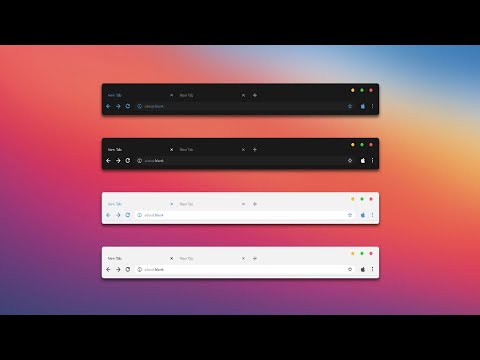Os vídeos são reproduzidos automaticamente em linhas do tempo no site do Twitter. Se você não quiser vê-los ou simplesmente quiser salvar os dados da Internet, pode alterar as opções de reprodução automática do vídeo para desativar esse recurso.
Passos

Etapa 1. Faça login no Twitter
Vamos para www.twitter.com e entre com sua senha e nome de usuário.

Etapa 2. Clique no botão ⋯ Mais, no painel do menu esquerdo
Um menu suspenso aparecerá.

Etapa 3. Selecione Configurações e privacidade
Você também pode usar o seguinte link para acessar rapidamente a página de configurações: www.twitter.com/settings/account

Etapa 4. Abra as configurações de uso de dados
Mova-se para o "Em geral" seção e clique no Uso de dados opção.

Etapa 5. Ligue ou desligue a reprodução automática do vídeo
Clique no Reprodução automática texto e selecione sua opção preferida. Se você deseja desativar o recurso de reprodução automática de vídeo, selecione "Nunca" das opções. Essa configuração também se aplica a GIFs.

Etapa 6. Navegue no Twitter
Se você desligou o recurso de reprodução automática, você deve clicar no botão de reprodução de cor azul toda vez para ver um vídeo no Twitter.